百度商桥如何设置开头问候语?设置开头问候语的方法
更新日期:2023-09-24 00:59:34
来源:系统之家
手机扫码继续观看

百度商桥是一款百度为推广客户量身定做的商务沟通工具,集高效沟通、客户管理、数据统计等功能与一身。为了能够与客户更好地交互我们通常会在百度商桥中设置开头问候语,那么具体该如何设置呢?下面小编就为大家带来百度商桥设置开头问候语的方法步骤。
方法/步骤
1、我们先登录系统。首先打开电脑中的百度商桥软件,然后在登录界面输入账号密码进行登录,如下图所示:
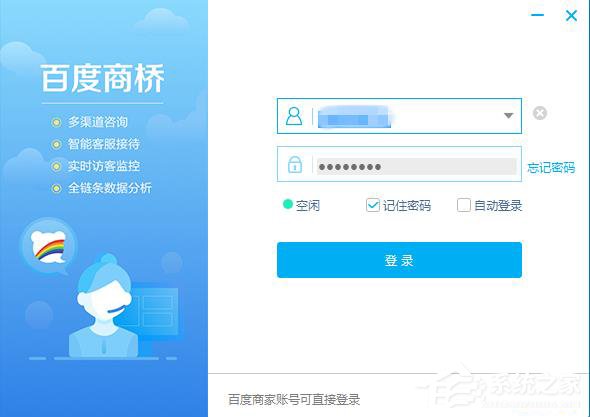
2、然后接待设置。进入系统管理页面后,点击最上方的导航栏中的“接待设置”,切换至该设置界面,如下图所示:

3、这时自动应答。在“接待设置”下方的导航栏中找到“自动应答”栏目,点击它切换至该设置界面,如下图所示:
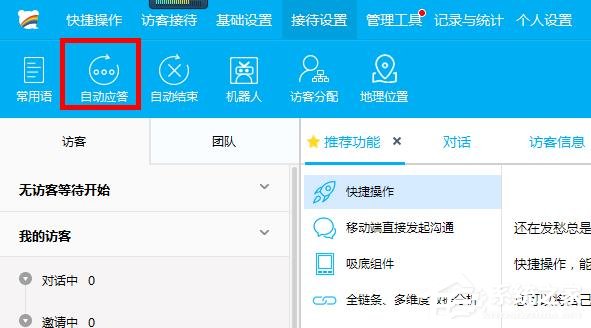
4、开场白设置。在“自动应答”操作界面中,点击标签栏中的“开场白设置”,如下图所示:
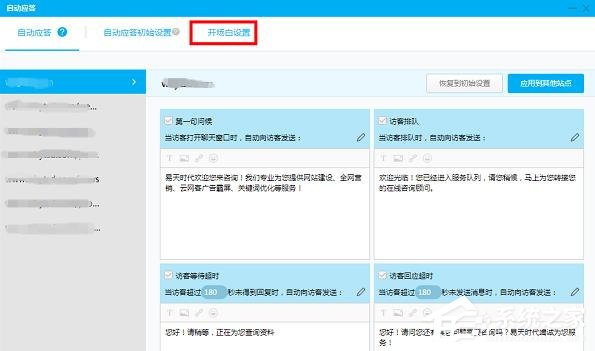
5、编辑设置。在“开场白设置”界面中,首先看到的是灰色禁止编辑的情况,点击左下角“编辑”按钮,如下图所示:
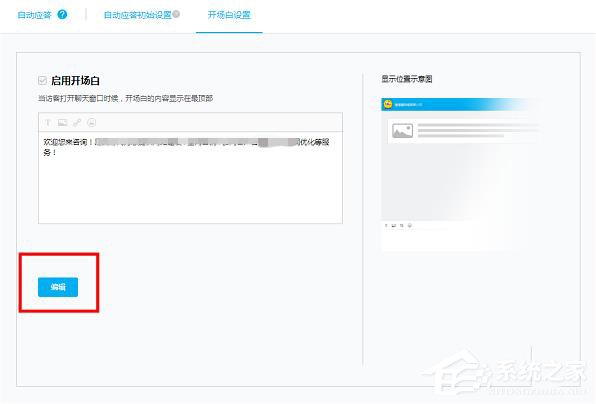
6、确定编辑。这时看到编辑区变成了可编辑状况,接下来在编辑区中输入问候语,然后点击“确定”按钮,这样整个操作就结束了,如下图所示:
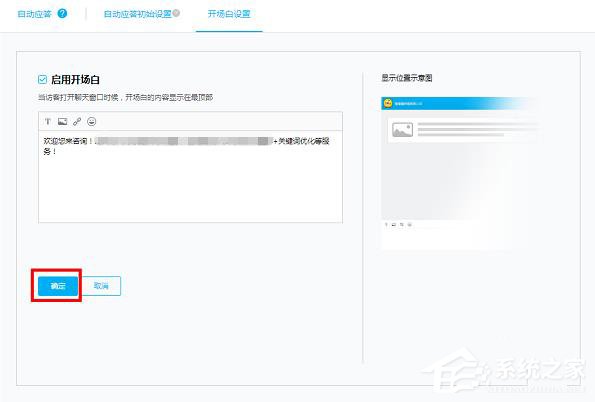
该文章是否有帮助到您?
常见问题
- monterey12.1正式版无法检测更新详情0次
- zui13更新计划详细介绍0次
- 优麒麟u盘安装详细教程0次
- 优麒麟和银河麒麟区别详细介绍0次
- monterey屏幕镜像使用教程0次
- monterey关闭sip教程0次
- 优麒麟操作系统详细评测0次
- monterey支持多设备互动吗详情0次
- 优麒麟中文设置教程0次
- monterey和bigsur区别详细介绍0次
系统下载排行
周
月
其他人正在下载
更多
安卓下载
更多
手机上观看
![]() 扫码手机上观看
扫码手机上观看
下一个:
U盘重装视频












